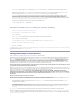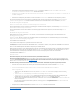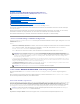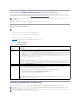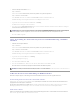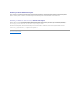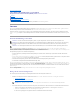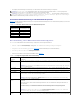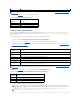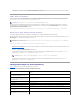Users Guide
ZurückzumInhaltsverzeichnis
Smart Card-Authentifizierung konfigurieren
IntegratedDell™RemoteAccessController6(iDRAC6)Version1.2-Benutzerhandbuch
Smart Card-Anmeldung am iDRAC6 konfigurieren
Lokale iDRAC6-BenutzerfürSmartCard- Anmeldung konfigurieren
Active Directory-BenutzerfürSmartCard- Anmeldung konfigurieren
Smart Card konfigurieren
AnmeldungamiDRAC6überdieSmartCard
Unter Verwendung der Active Directory-Smart Card-Authentifizierung am iDRAC6 anmelden
Fehler bei der Smart Card-Anmeldung am iDRAC6 beheben
DeriDRAC6unterstütztZweifaktor-Authentifizierung (TFA), wenn die Smart Card-Anmeldung aktiviert ist.
FürherkömmlicheAuthentifizierungsschematawerdenderBenutzernameunddasKennwortzumAuthentifizierenvonBenutzernverwendet.DieseOption
bietet minimale Sicherheit.
TFAbietetjedocheinehöhereSicherheitsstufe,dadieBenutzerzweiAuthentifizierungsfaktorenangebenmüssen("wassiehaben"und"wassiewissen").
"Wassiehaben"istdieSmartCard,dasphysischeGerät,und"wassiewissen"isteinGeheimcode,wieeinKennwortodereinePIN.
FürdieZweifaktor-Authentifizierungisteserforderlich,dassBenutzerihreIdentitätdurchdieAngabebeiderFaktorenbestätigen.
Smart Card-Anmeldung am iDRAC6 konfigurieren
Wechseln Sie zum Aktivieren der iDRAC6-Funktion Smart Card-AnmeldungüberdiewebbasierteSchnittstellezuRemote-Zugriff® Konfiguration® Smart Card
undwählenSieAktivieren aus.
Wenn Sie:
l Aktivieren oder Mit Remote-Racadm aktivierenauswählen,werdenSiebeiallennachfolgendenAnmeldeversuchenüberdiewebbasierteSchnittstelle
zu einer Smart Card-Anmeldung aufgefordert.
Wenn Sie Aktivierenauswählen,werdenallebandexternenCLI-Schnittstellen,z.B.Telnet,SSH,serielle,Remote-RACADM und IPMI-über-LAN
deaktiviert, weil diese Dienste nur Einzelfaktor-Authentifizierungunterstützen.
Wenn Sie Mit Remote-Racadm aktivierenauswählen,werdenallebandexternenCLI-SchnittstellenaußerRemote-RACADM deaktiviert.
l Smart Card-Konfiguration deaktivieren (Standardeinstellung). Diese Auswahloption deaktiviert die TFA-Smart Card-Anmeldefunktion. Sie werden bei
dernächstenAnmeldunganderiDRAC6-GUI aufgefordert, einen Microsoft
®
Active Directory
®
- oder lokalen Anmelde-Benutzernamen und ein Kennwort
einzugeben. Die Webschnittstelle verwendet diese Standard-Anmeldeaufforderung.
l CRL-PrüfungfürSmartCard-Anmeldung aktivieren, das iDRAC-Zertifikat des Benutzers, das vom CRL-Verteilungsserver (Certificate Revocation List,
Zertifikatsperrliste)heruntergeladenwird,wirdinderCRLaufWiderrufungüberprüft.
Lokale iDRAC6-BenutzerfürSmartCard- Anmeldung konfigurieren
SiekönnendielokaleniDRAC6-Benutzer zum Anmelden am iDRAC6 mittels Smart Card konfigurieren. Klicken Sie auf Remote-Zugriff® Konfiguration®
Benutzer.
BevorsichderBenutzerjedochmittelsderSmartCardamiDRAC6anmeldenkann,müssenSiedasSmartCard-Zertifikat des Benutzers sowie das Zertifikat
dervertrauenswürdigenZertifizierungsstelle(CA)aufdeniDRAC6hochladen.
Smart Card-Zertifikat exportieren
Das Benutzerzertifikat kann abgerufen werden, indem Sie das Smart Card-Zertifikat mithilfe der Kartenverwaltungssoftware (CMS) von der Smart Card in eine
Datei mit Base64-kodiertemFormatexportieren.DieCMSistnormalerweisevomAnbieterderSmartCarderhältlich.DiesekodierteDateimussals
BenutzerzertifikataufdeniDRAC6hochgeladenwerden.DievertrauenswürdigeZertifizierungsstelle,diedieSmartCard-Benutzerzertifikate ausstellt, sollte
auch das CA-Zertifikat in eine Datei mit Base64-kodiertemFormatexportieren.LadenSiedieseDateialsvertrauenswürdigesCA-ZertifikatfürdenBenutzer
hoch. Konfigurieren Sie den Benutzer mit dem Benutzernamen, der den Benutzerprinzipalnamen (UPN) des Benutzers im Smart Card-Zertifikat bildet.
Beispiel: Wenn das Smart Card-ZertifikatandenBenutzerausgegebenwurde,mussderBenutzername"Beispielbenutzer@Domäne.com"als
"Beispielbenutzer" konfiguriert werden.
ANMERKUNG: Dell empfiehlt iDRAC6-Administratoren, die Einstellung Mit Remote-Racadm aktivierennurzuverwenden,umzurAusführungvon
Skripts mittels der Remote-RACADM-Befehle auf die webbasierte iDRAC6-Schnittstellezuzugreifen.WennesfüreinenAdministratornicht
erforderlich ist, Remote-RACADM zu verwenden, empfiehlt Dell, die Einstellung AktivierenfürdieSmartCard-Anmeldungzuwählen.StellenSievor
der Aktivierung der Smart Card-Anmeldung auch sicher, dass die Konfiguration des lokalen iDRAC6-Benutzers und/oder die Konfiguration des
Active Directory abgeschlossen wurden.
ANMERKUNG: Die CRL-Verteilungsserver werden in den Smart Card-ZertifikatenderBenutzeraufgeführt.
ANMERKUNG: AchtenSiebeimAnmeldenamiDRAC6darauf,dassderimiDRAC6konfigurierteBenutzernameinBezugaufGroß-/Kleinschreibung mit
dem Benutzerprinzipalnamen (UPN) im Smart Card-Zertifikatübereinstimmt.